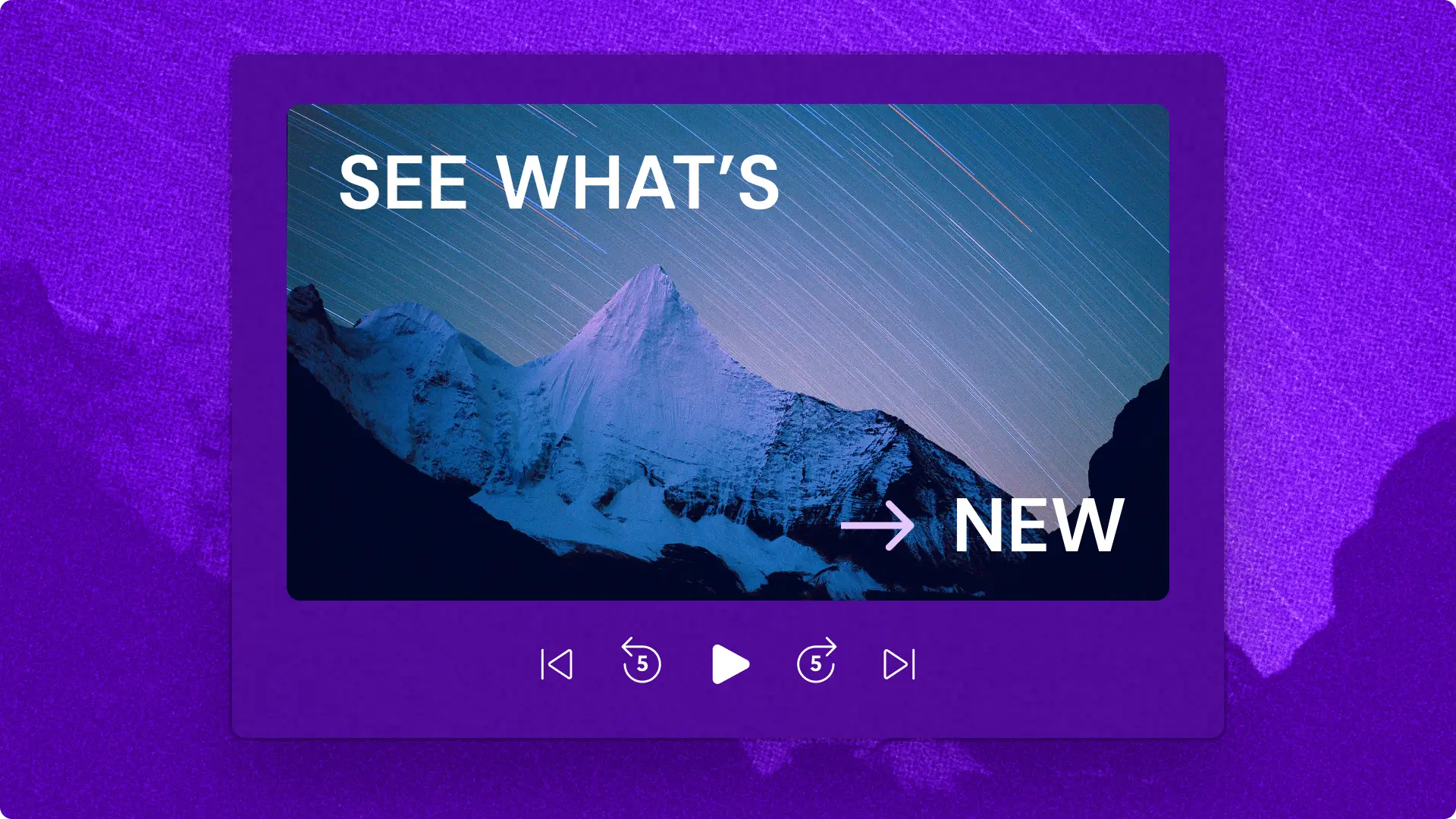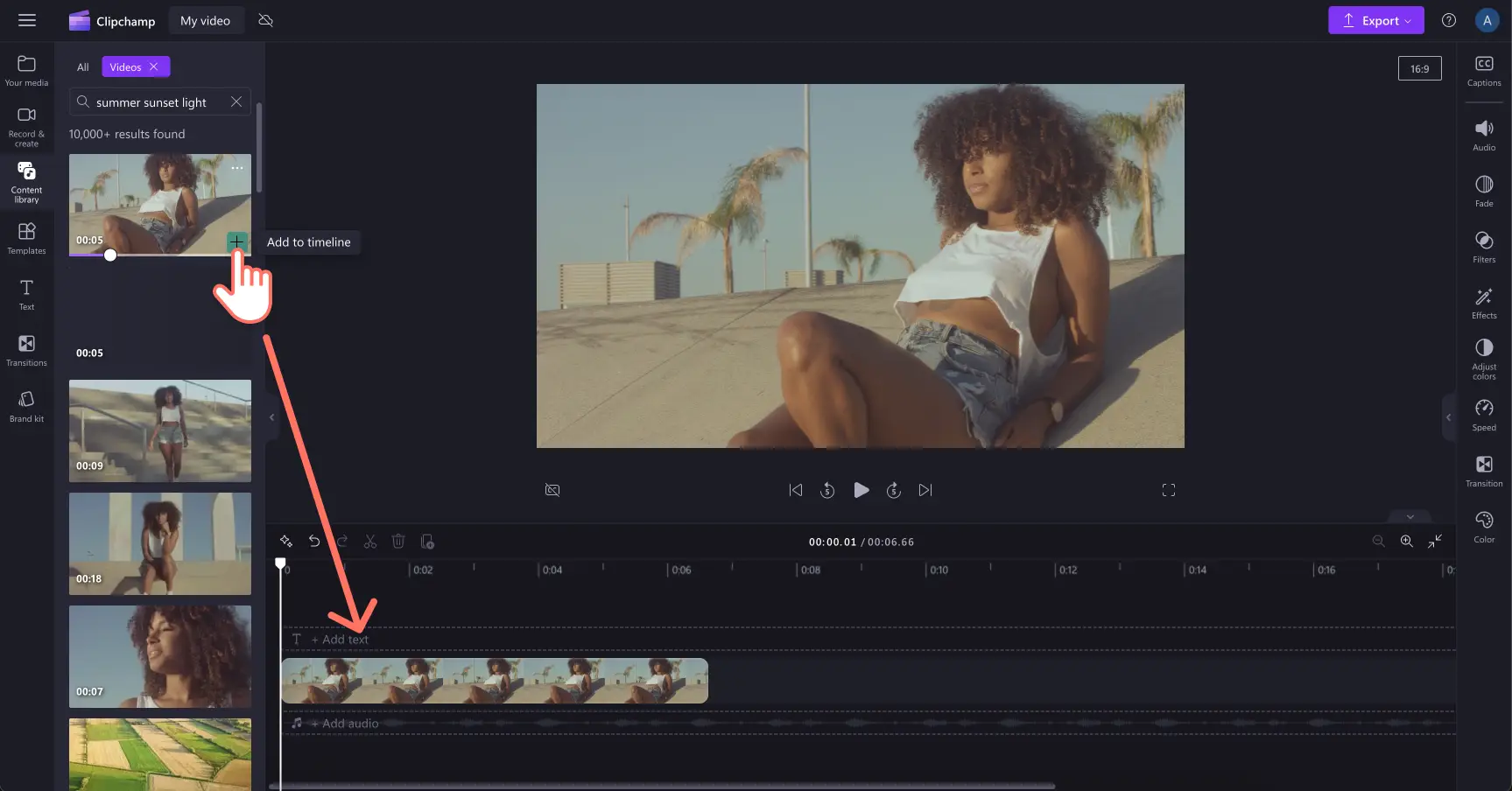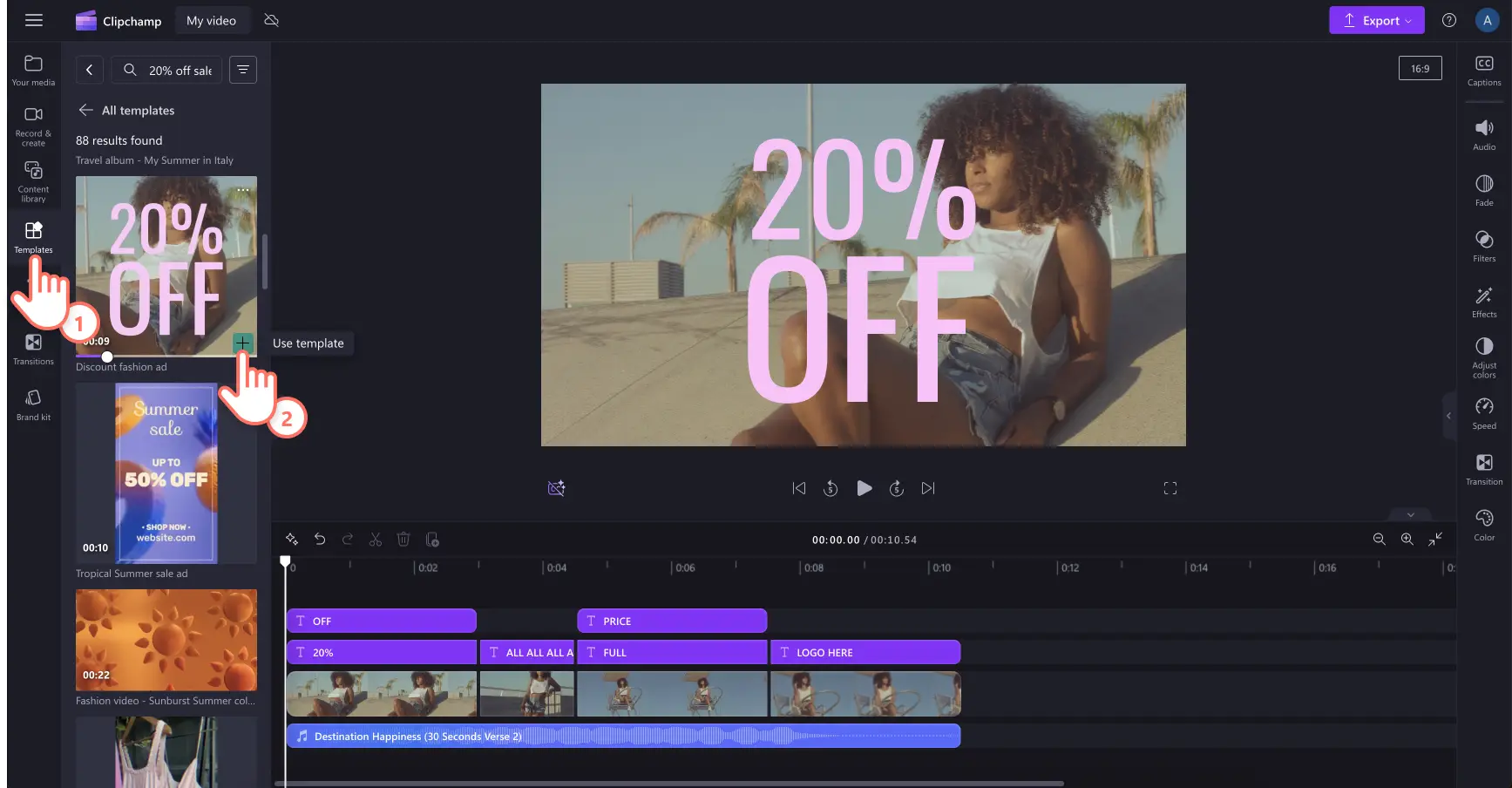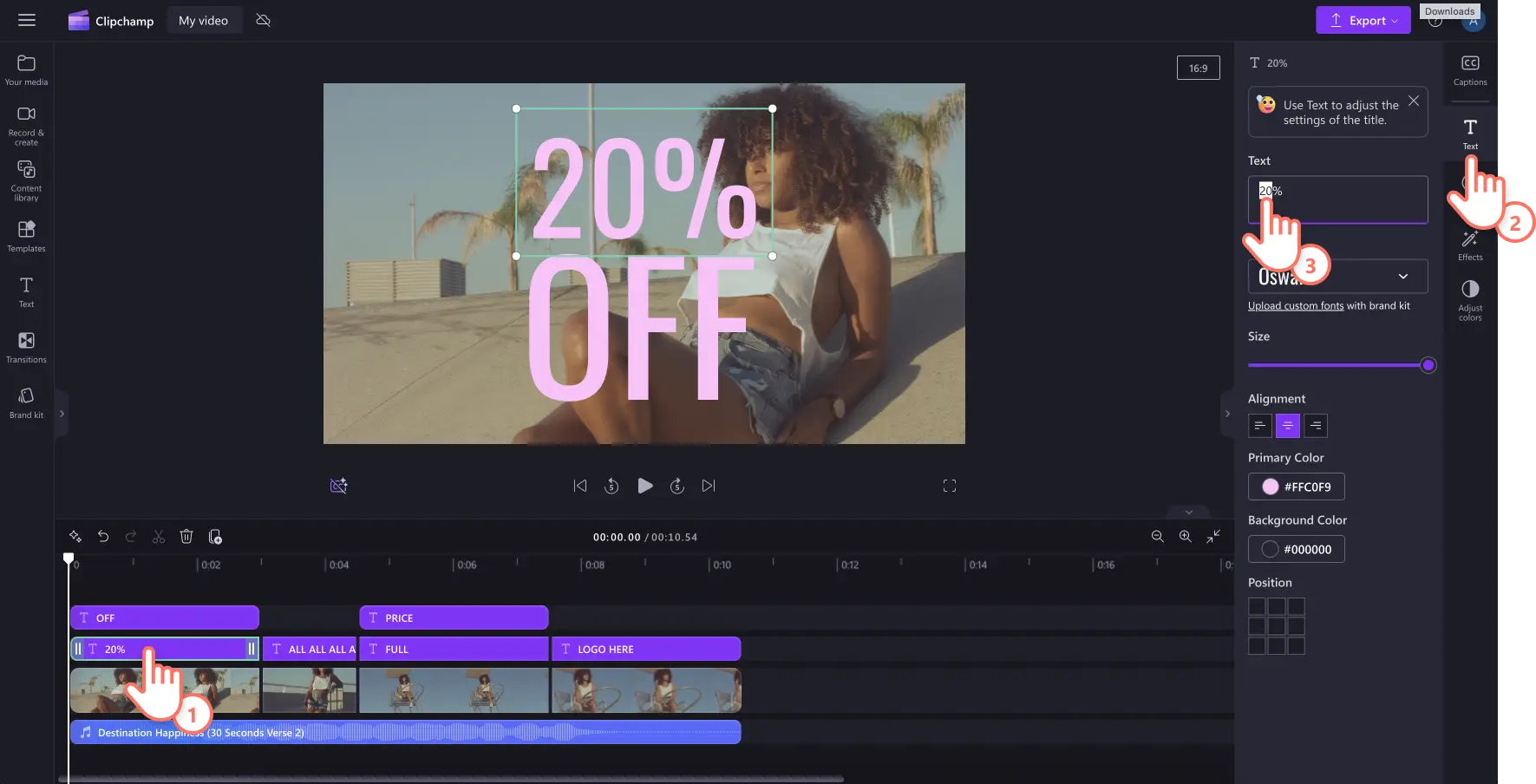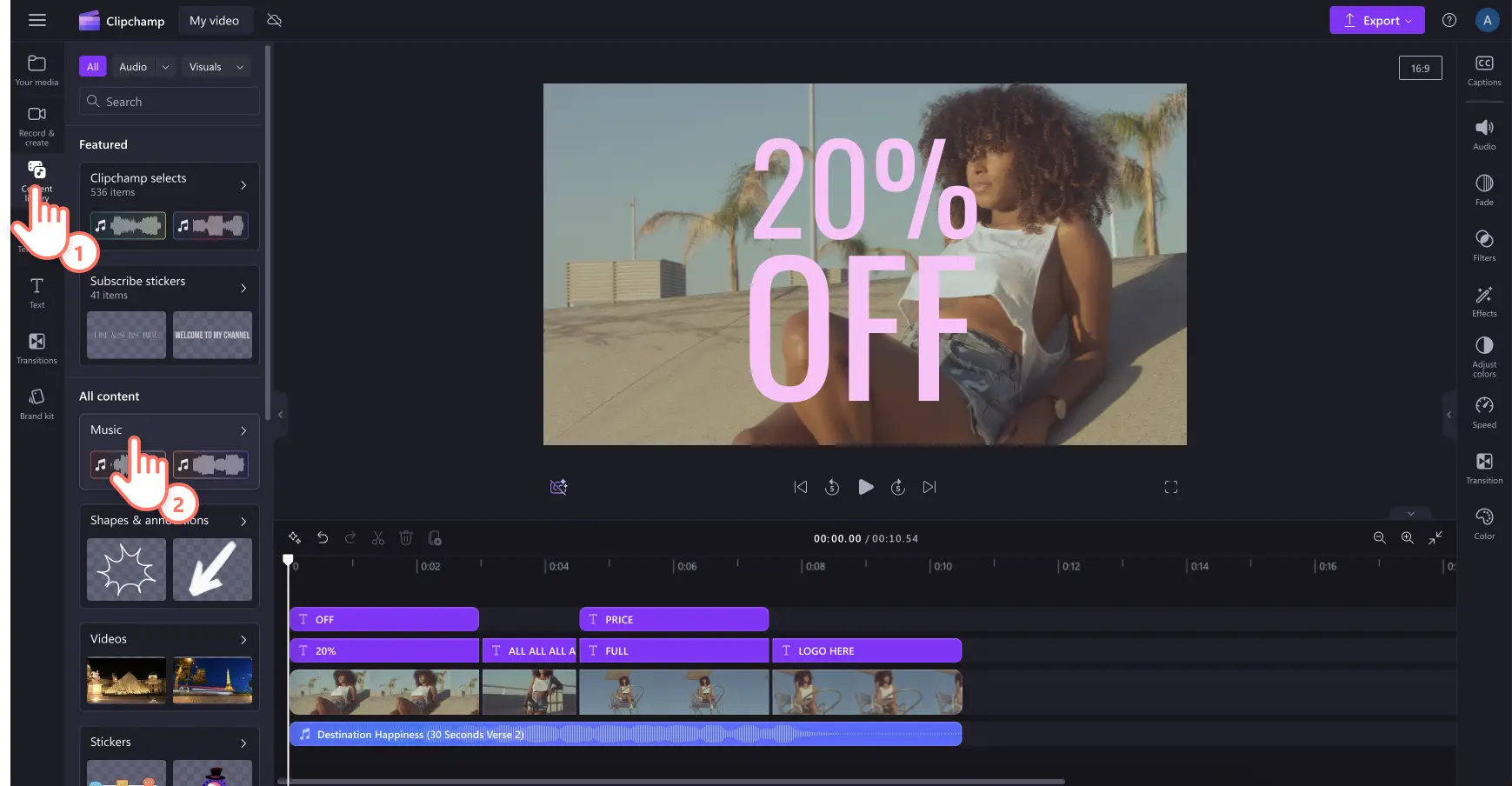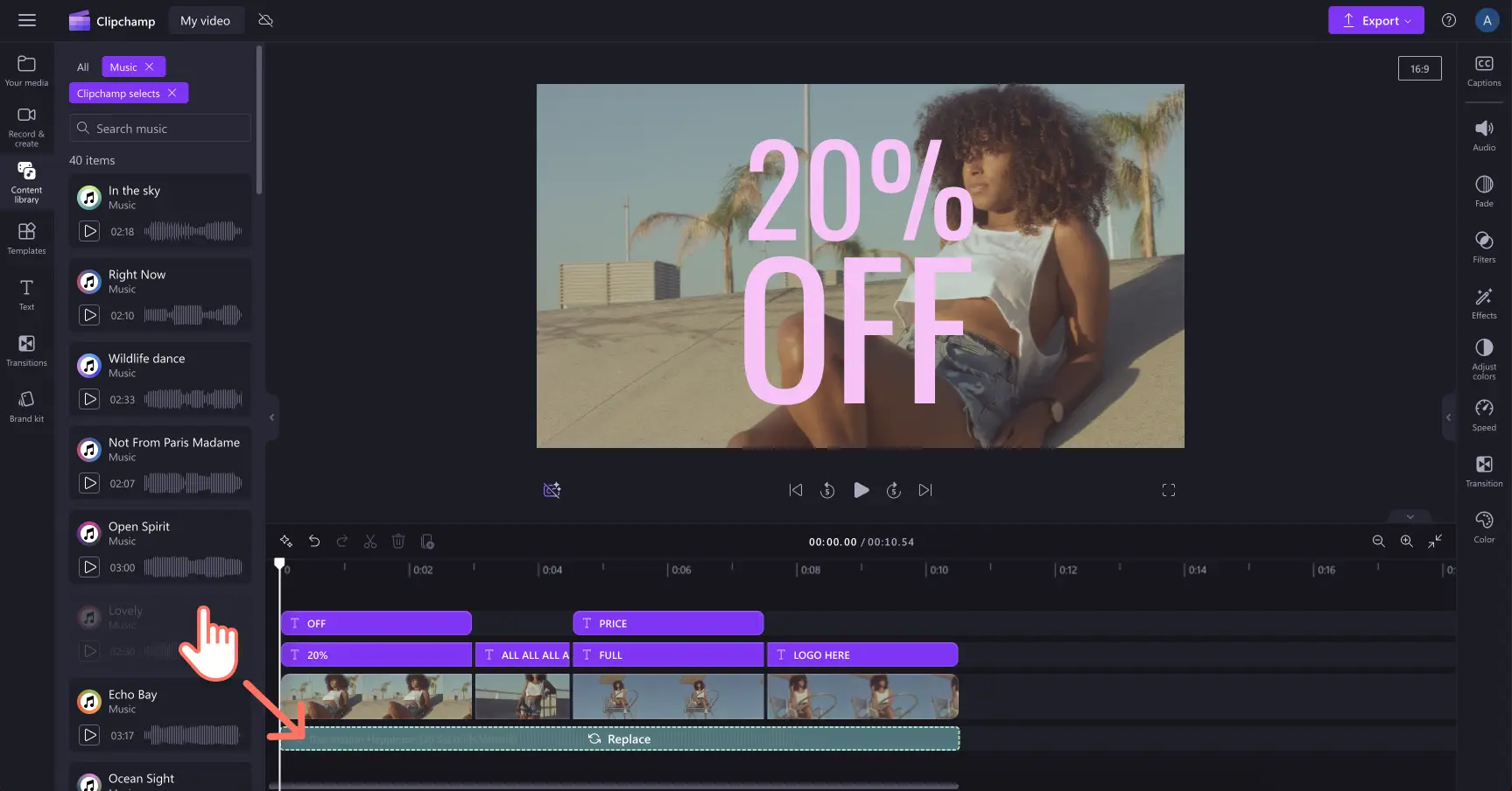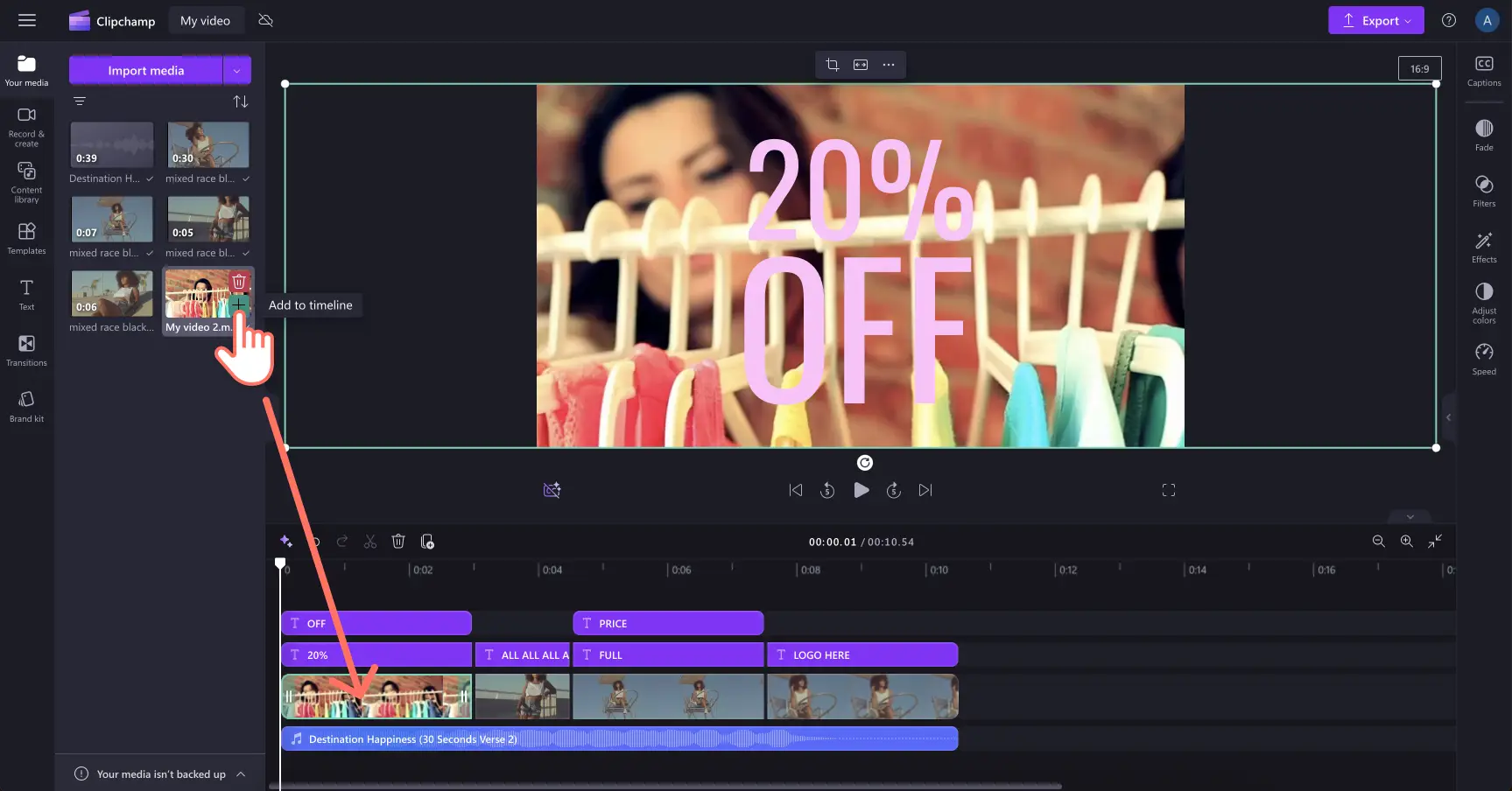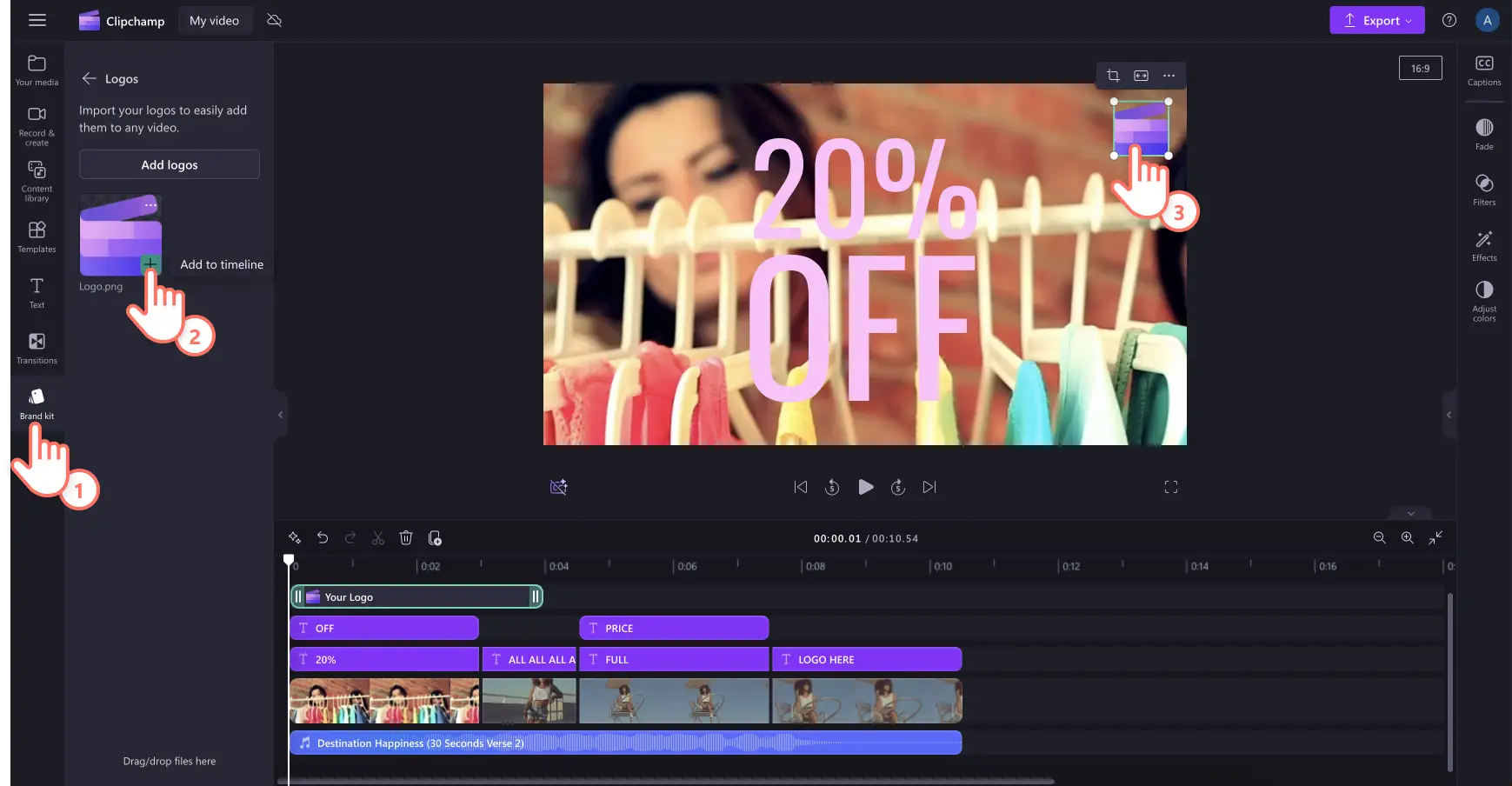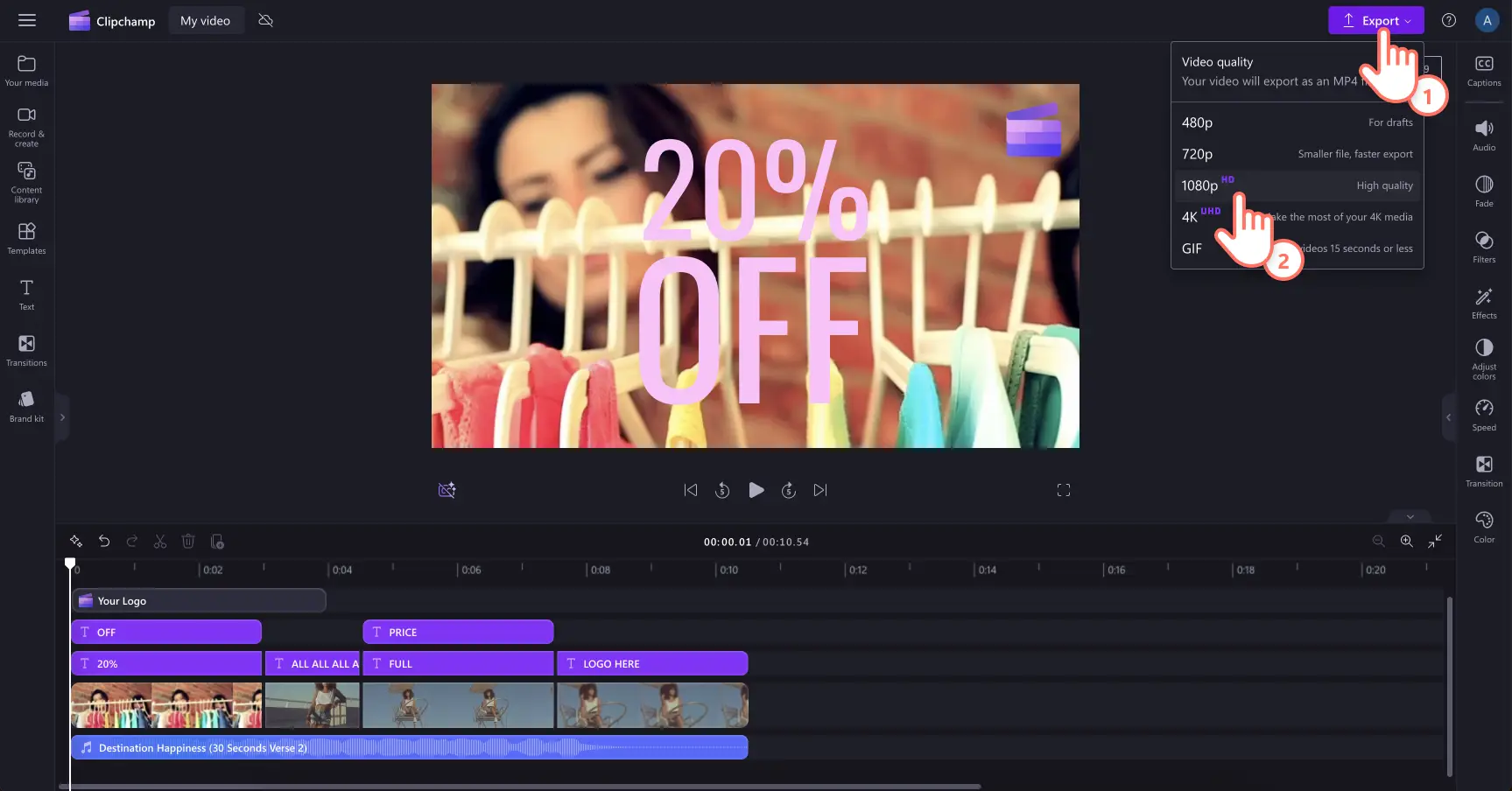„Achtung!Die Screenshots in diesem Artikel stammen von Clipchamp für persönliche Konten. Dieselben Prinzipien gelten für Clipchamp für Geschäfts-, Schul- oder Unikonto.“
Auf dieser Seite
Möchten Sie die Aufmerksamkeit Ihres Publikums fesseln oder den Verkauf ankurbeln?Erstellen Sie aufmerksamkeitsstarke Werbevideos, um ein neues Produkt anzukündigen, ein Ereignis zu bewerben oder das Markenbewusstsein zu erhöhen. Ob Sie unter Zeitdruck stehen oder keine Vorkenntnisse in der Videobearbeitung haben, mit unseren professionellen Vorlagen für Werbevideos können Sie schnell loslegen. Mit lizenzfreien Stockmedien und intuitiven Videobearbeitungstools ist es einfach, Werbevideos zu erstellen.
Lesen Sie weiter, und erfahren Sie, wie Sie mit dem Clipchamp-Video-Editor ein Werbevideo von Grund auf neu oder mithilfe einer professionellen Vorlage erstellen können.
Elemente eines guten Werbevideos
Ein fesselnder Aufhänger: Damit Ihre Botschaft gesehen und gehört wird, ist es wichtig, schnell die Aufmerksamkeit Ihrer Zielgruppe zu gewinnen. Verfassen Sie eine kurze, einprägsame Überschrift, durch die Ihr Video hervorsticht, oder verwenden Sie Sticker, um Interesse zu wecken.
Klares und prägnantes Messaging: Fassen Sie sich kurz, und platzieren Sie wichtige Details kurz nach Beginn des Videos, damit die Zuschauer die wichtigsten Informationen auch dann noch mitnehmen, wenn sie das Video nicht bis zum Ende ansehen.
Einheitliches Branding: Der Schlüssel für ein professioneller wirkendes Werbevideo ist der Einsatz von einheitlichem Bildmaterial und Branding. Verwenden Sie das Marken-Kit, um die Farbpalette, das Logo und die Schriftart Ihrer Marke hinzuzufügen.
Produktion mit hoher Qualität: Verwenden Sie nur Video- und Audiomaterial von hoher Qualität, und verleihen Sie Ihrem Video mit visuellen Effekten wie Übergängen ein professionelles Finish.
Barrierefreiheit: Sorgen Sie mit Untertiteln und Voiceover dafür, dass möglichst viele Menschen die Botschaft Ihres Werbevideos verstehen.Untertitel sind für Hörgeschädigte oder bei Stummschaltung hilfreich, während Voiceover Menschen mit einer Sehbehinderung helfen.
Animationen und Videoeffekte: Nutzen Sie bewegte Elemente, um die Aufmerksamkeit des Publikums zu gewinnen und zu halten und den Fokus auf Ihr Video zu lenken.Von animiertem Text und dynamischen Gestaltungselementen bis zu Übergängen und Überblendungen, mit Videoeffekten können Sie Ihr Werbevideo interessanter gestalten.
Hintergrundmusik und Soundeffekte: Kombinieren Sie peppige Musik und Soundeffekte mit dynamischem Videomaterial, um dafür zu sorgen, dass Ihr Video sich von der Masse abhebt.
Wie kann ich kostenlos ein Werbevideo erstellen?
Schritt 1.Videos importieren, Stockfilmmaterial auswählen oder mit einer Vorlage beginnen
Klicken Sie zum Importieren eigener Videos, Fotos und Audiodateien in der Symbolleiste auf die Registerkarte „Ihre Medien“ und dann auf die Schaltfläche „Medien importieren“. Nun können Sie Ihre Computerdateien durchsuchen oder eine Verbindung mit OneDrive herstellen.
Wenn Sie ein Werbevideo mit Stockmedien erstellen möchten, stöbern Sie in der Inhaltsbibliothek in unseren lizenzfreien Videos, Audiotiteln und Bildern. Klicken Sie zunächst auf der Symbolleiste auf die Registerkarte „Inhaltsbibliothek“ und dann auf den Dropdownpfeil „Visuelle Elemente“.Hier können Sie Videos, Bilder, Hintergründe und vieles mehr auswählen. Zusätzlich können Sie über die Suchleiste verschiedene Stockkategorien durchsuchen.
Ziehen Sie Ihr Video per Drag & Drop auf die Zeitleiste, um mit der Erstellung zu beginnen.
Sie möchten Ihr Werbevideo nicht von Grund auf neu erstellen?Verwenden Sie stattdessen eine professionelle Vorlage für Werbevideos. Klicken Sie auf der Symbolleiste auf die Registerkarte „Vorlagen“, wo Sie in entsprechenden Kategorien wie z. B. Social-Media-Anzeigen und Anzeigen für Sonderangebote stöbern können. Zeigen Sie mit dem Cursor auf eine Vorlage, um sich eine Vorschau anzusehen, und klicken Sie dann auf die Pluszeichen-Schaltfläche, um sie zu Ihrer Zeitleiste hinzuzufügen.
Schritt 2.Werbevideovorlage anpassen
Hinweis: In diesem Tutorial personalisieren wir eine kostenlose Vorlage für Werbevideos.
Klicken Sie zunächst zum Anpassen von Text auf das Textfeld in der Zeitleiste und dann im Eigenschaftenbereich auf die Registerkarte „Text“. Hier können Sie den Inhalt personalisieren und die Schriftart, die Farbe, die Größe, die Position und weitere Eigenschaften ändern.
Klicke zum Ändern der Hintergrundmusik auf der Symbolleiste auf die Registerkarte „Inhaltsbibliothek“, dann auf „Audio“ und schließlich auf die entsprechende Musikkategorie, um die lizenzfreien Musikoptionen zu durchsuchen.
Wenn Sie einen passenden Audiotitel gefunden haben, ziehen Sie ihn per Drag & Drop über den vorhandenen Audiotitel auf der Zeitleiste, um diesen zu ersetzen.
Ersetzen Sie Stockvideos mit eigenem Material, indem Sie ein Video direkt über das entsprechende Element auf die Zeitleiste ziehen. Ihre Videos docken automatisch an der richtigen Position und im richtigen Zeitfenster an.
Verwenden Sie das Marken-Kit-Tool, um Ihrem Werbevideo Ihr Branding hinzufügen. Klicken Sie im Eigenschaftenbereich auf die Registerkarte „Marken-Kit“, wo Sie Ihre Markenelemente wie Logos, Schriftarten und Farbpaletten finden. Ziehen Sie ein Logo per Drag & Drop auf die Zeitleiste über Ihren Video- und Textelementen, um eine Überlagerung zu erzielen. Sie können auch die Transparenz Ihres Logos anpassen, um daraus ein Wasserzeichen zu erstellen.
Schritt . Video in der Vorschau ansehen und speichern
Schau dir dein Video unbedingt in der Vorschau an, bevor du es speicherst. Klicke dazu auf die Wiedergabe-Schaltfläche. Wenn du das Video speichern möchtest, klicke auf die Schaltfläche „Exportieren“, und wähle eine Videoauflösung aus.
Weitere Hilfe zur Erstellung eines Werbevideos für soziale Netzwerke finden Sie in unserem YouTube-Tutorial.
6 Ideen für Werbevideos mit verwendungsbereiten Vorlagen
Anzeigenvorlage für Social-Media-Angebote
Bewerben Sie Ihr nächstes Sonderangebot mit einer professionellen Social-Media-Anzeige. Verwenden Sie diese Vorlage, um schnell und einfach die Interaktionsrate, Videoaufrufe und Abschlüsse Ihres nächsten Sonderangebots zu steigern.
Vorlage für Fitness-Werbevideos
Bewerben Sie Ihren neuen Kurs oder das neueste Mitgliedschaftsangebot mit einer Werbevideo-Anzeige. Wenn Ihr kleines Unternehmen ein neues Angebot gestartet hat, informieren Sie potenzielle Kunden mit einem kurzen Werbevideo darüber.Stellen Sie Ihr Unternehmen mithilfe von Stockvideomaterial vor, dem Sie Text und Audio hinzufügen.
Vorlage für Restaurant-Werbevideos
Erzählen Sie die Geschichte Ihres Restaurants und vermitteln Sie seine Atmosphäre mit einem Werbevideo. Verwenden Sie Stockvideomaterial, um eine bestimmte Stimmung zu erzeugen und Erwartungen bei Ihren Kunden zu wecken. Um professionelle und originelle Inhalte zu erhalten, müssen Sie nicht um die ganze Welt reisen. Wozu gibt es Stockmaterial?
Vorlage für Event-Werbevideos
Erstellen Sie ein Werbevideo für eine Veranstaltung, um die Aufmerksamkeit und die Teilnehmerzahl zu steigern. Nutzen Sie Stockvideomaterial und lizenzfreie Musik, um für Ihre Veranstaltung zu werben.
Videovorlage für Sonderangebote
Steigern Sie die Besucherzahlen auf Ihrer Website mit einem Werbevideo für Ihr nächstes Sonderangebot. Von thematischen Sonderaktionen bis zu Angeboten und Weihnachtsaktionen, erstellen Sie ein professionelles Werbevideo mit Videovorlagen für Sonderangebote, Stockvideomaterial und lizenzfreier Musik.
Videovorlage für Feiertagsangebote
Heben Sie sich während des hektischen Feiertagsgeschäfts mit einem aussagekräftigen Werbevideo von der Masse ab. Verschaffen Sie sich einen Vorsprung mit einer Videovorlage, und nutzen Sie die lizenzfreien Stockmedien optimal für aussagekräftige Werbevideos.
Sehen Sie sich für weitere Ideen und Anregungen unsere kostenlosen Videovorlagen an.
Häufig gestellte Fragen
Wie viel sollte ich für ein Promo-Video zahlen?
Erstellen Sie Promo-Videos kostenlos mit Clipchamp.Der Clipchamp Promo-Video-Maker beinhaltet Video-Promo-Vorlagen und lizenzfreie Medien, damit Sie direkt kostenfrei loslegen können.
Wo kann ich meine Promo-Videos posten?
Wie lang sollte mein Werbevideo sein?
Werbevideos sollten so kurz wie möglich sein und dabei trotzdem alle wichtigen Details abdecken. Für die meisten Social Media-Plattformen wie TikTok, Instagram und X sind 15 bis 30 Sekunden am besten.Im Allgemeinen können Werbevideos auf YouTube, Facebook oder LinkedIn länger sein, weil die Menschen auf diesen Plattformen eher bereit sind, längere Videos anzusehen.
Wenn Sie nach einer schnelleren Möglichkeit suchen, ein Werbevideo zu erstellen, verwenden Sie den KI-Videoeditor von Clipchamp. Sehen Sie sich weitere Werbevideo-Ideen für Ihr Unternehmen an, oder erweitern Sie Ihre Videomarketingkenntnisse, und erfahren Sie, wie Sie Videos in Ihrem Verkaufstrichter einsetzen können.
Werden Sie noch heute kreativ, indem Sie Clipchamp kostenlos nutzen oder die Clipchamp-App für Windows herunterladen.